Win7 64位系統主進程(rundll32)停止工作解決方法
Win7 64位系統主進程(rundll32)停止工作如何解決?有些Win7 64位系統用戶在開機后,會遇到系統彈出提示框提示rundll32已停止工作的情況,而且每隔一段時間就會彈出一次,很是煩人,這該如何解決呢?下面小編就來和大家分享下Win7 64位系統主進程(rundll32)停止工作解決方法。
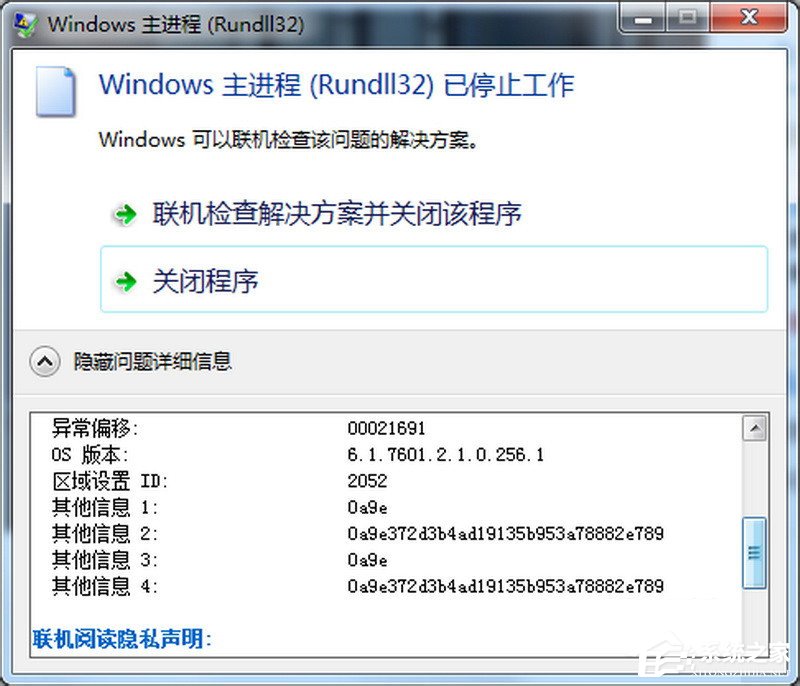
方法一:聯機修復
1、 第一個方法,先讓電腦系統的自已修復,其修復具體步驟,先從開始菜單中打開“控制面板”程序。
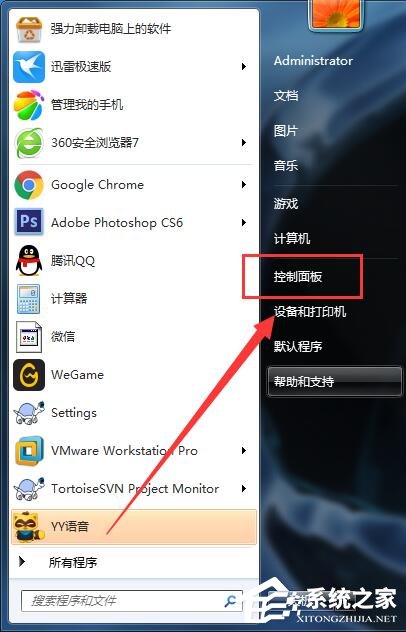
2、 在控制面板窗口,找到搜索框,輸入“索引”兩字,就會自動開始搜索。
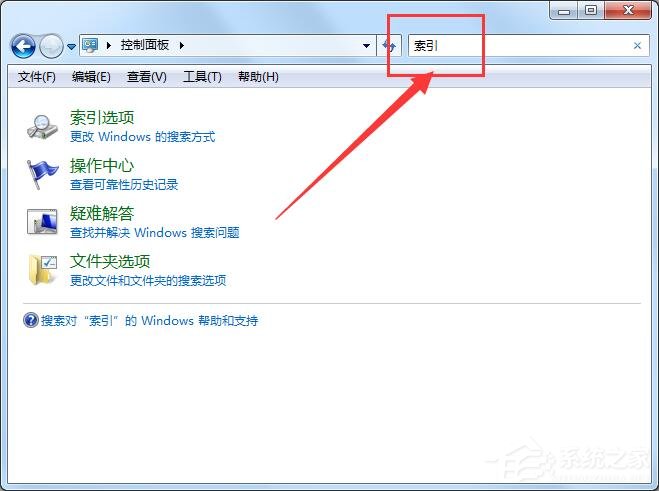
3 、在打開的新窗口中,選擇并打開“操作中心”這一項目。
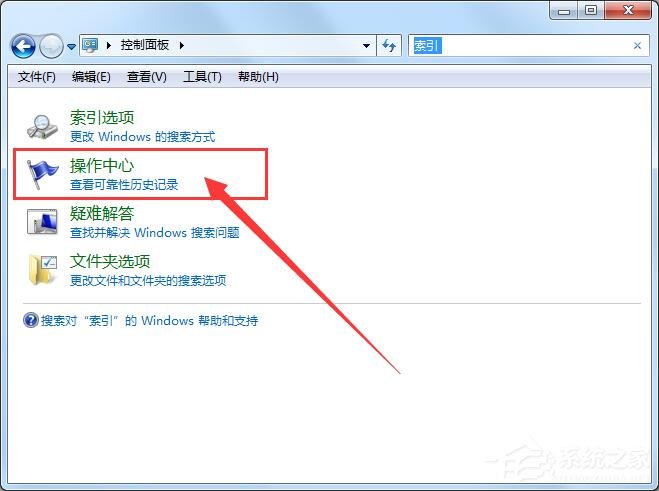
4 、在操作中心窗口,先在右側窗口選擇“維護”這一項,然后展開其界面,在下面,找到并選擇“檢查解決方案”。
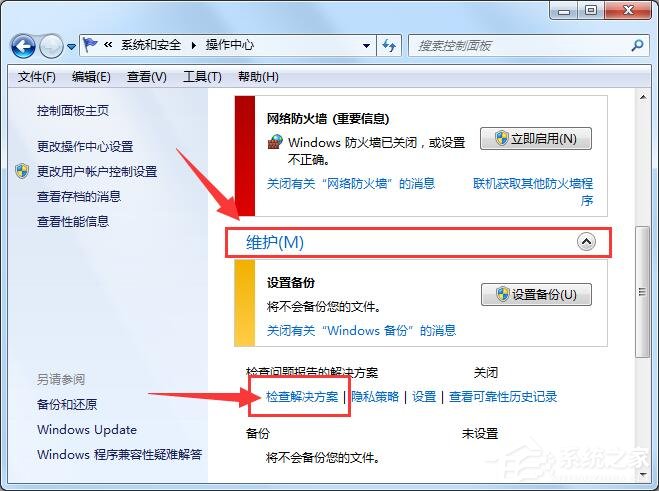
5 、如果之前優化過系統,就會彈出提示“問題報告已關閉”,如果要繼續修復,按“是,打開問題報告設置頁”。
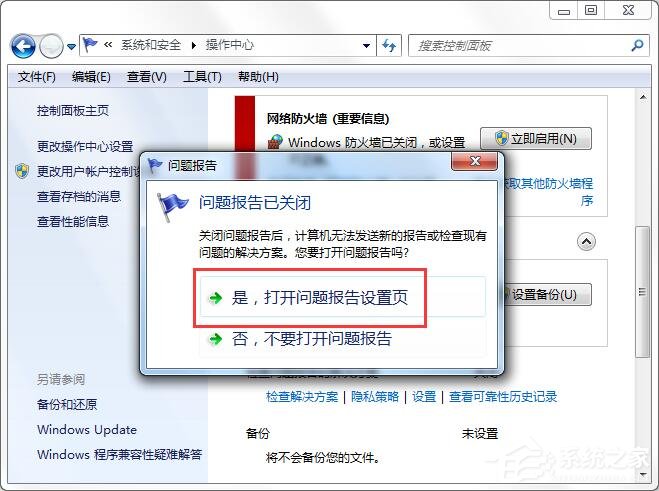
6 、把問題報告打開設置后,然后再按照提示修復方法提示操作(要聯上網才行啊),如果要下載文件,按提示下載,如果要修復,也按提示修復即可。
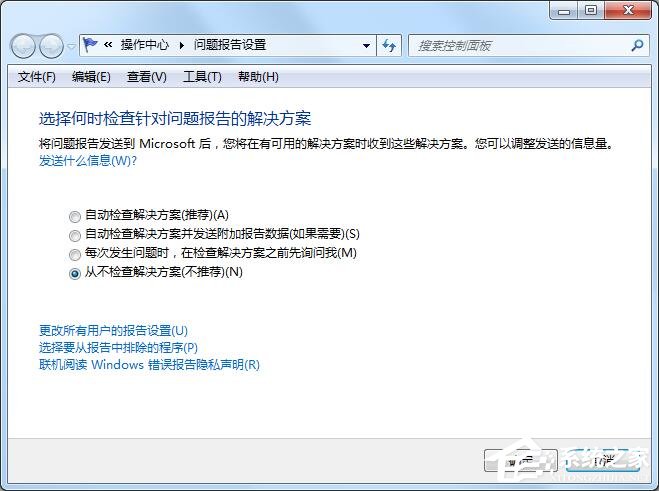
方法二:替換損壞文件
1、有時系統修復不一定能解決問題,有可能是rundll32文件損壞,這時,就需要替換掉這個文件,才能解決問題。
在網上下載,或從相同系統版的電腦上拷貝一個,路徑在C:WindowsSystem32文件夾下,找到“rundll32.exe”這個文件,用U盤復制過來,然后在相同路徑下,替換掉這個rundll32.exe文件。
如果替換時,需要權限,就在這個rundll32文件上右鍵,選擇“管理員取得所有權”。
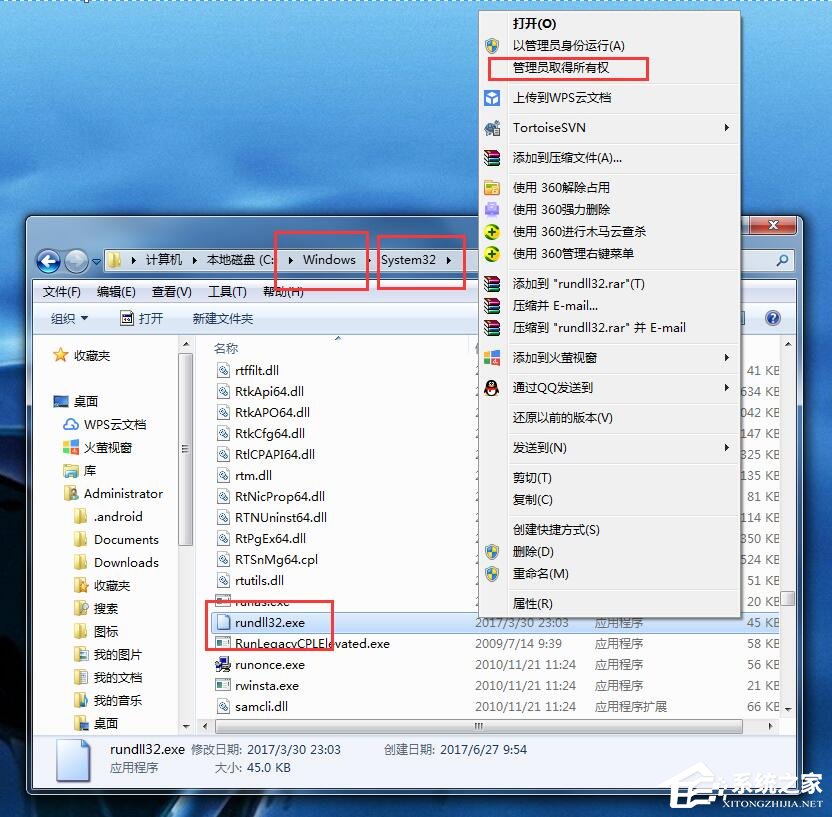
2、如果還不是不能替換,可以采取設置權限的方法,在此文件上右鍵-》屬性-》安全,其安全界面,先在組和用名下,選擇自已的帳號,按“編輯”。
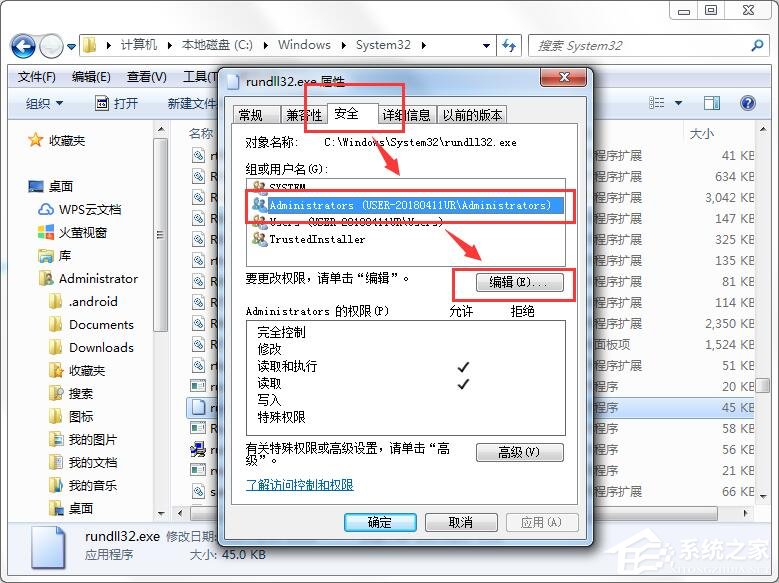
3、在權限編輯窗口,再次選擇自已的帳戶,在該帳戶的權限列表框中,選擇“完全控制”,將這一項設置為“允許”,其下面所有復選框都會自動勾選,然后按“應用”與“確定”,就可以使用替換文件的權力了。
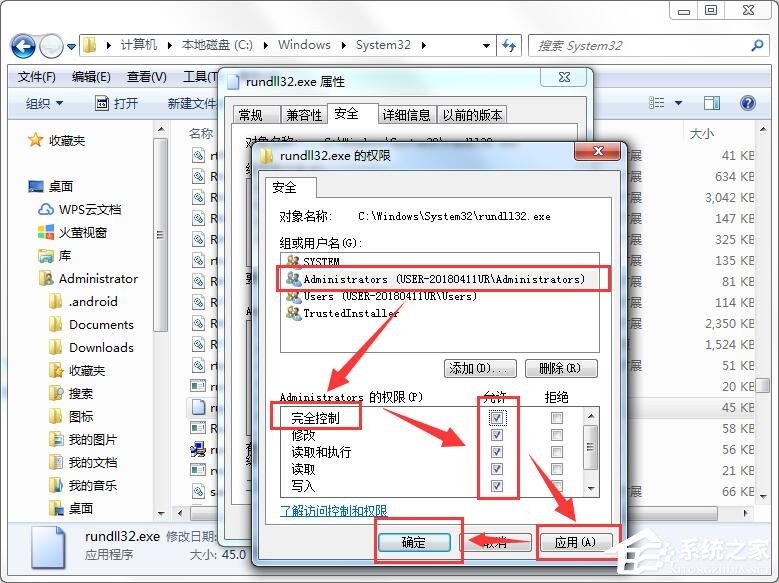
以上就是Win7 64位系統主進程(rundll32)停止工作解決方法,按上述操作即可解決問題。
相關文章:
1. Win8設置同時顯示多個時區時間技巧2. 統信UOS家庭版開始內測 無需分區全自動安裝3. Win11 USB接口不能用怎么辦? Win11電腦USB接口沒反應的解決辦法4. CentOS7中無法找到pci find device函數的解決方法5. deepin20桌面圖標樣式怎么修改? deepin更換圖標主題的技巧6. 在vmware虛擬機中安裝Linux系統CentOS7詳細教程7. virbr0虛擬網卡如何卸載?virbr0虛擬網卡的卸載方法8. Windows11下載卡著不動怎么辦?Windows11下載卡著不動解決方法9. 統信UOS系統怎么關閉? uos關機的多種方法10. 謹慎升級 macOS Ventura 13.3/iPadOS 16.4更新后Universal Control故障
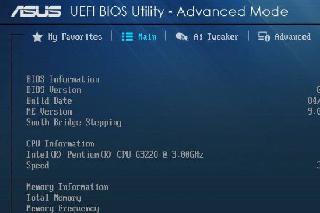
 網公網安備
網公網安備